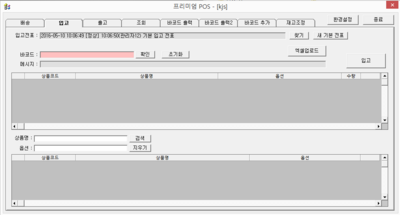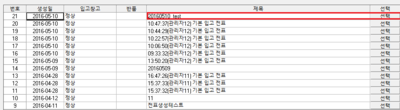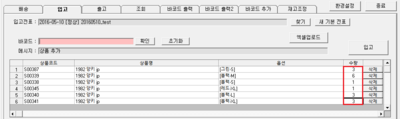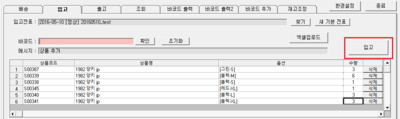"프리미엄 POS에서 상품추가하기"의 두 판 사이의 차이
둘러보기로 이동
검색으로 이동
| 46번째 줄: | 46번째 줄: | ||
| valign=top| | | valign=top| | ||
| − | 추가할 상품을 모두 스캔하였으면, 화면 오른쪽에 위치한 <b>입고</b>버튼을 클릭합니다. | + | 1. 추가할 상품을 모두 스캔하였으면, 화면 오른쪽에 위치한 <b>입고</b>버튼을 클릭합니다. |
| + | ||[[파일:G프리미엄포스상품입고ㅇ.png|400px|thumb|(확대하려면 클릭)]] | ||
| + | |||
| + | |||
| + | |||
| + | |||
| + | |||
| + | |||
| + | |||
| + | |||
| + | |||
| + | |||
| + | ---- | ||
| + | 2. <b>정상입고완료</b>글이 보이는 것을 확인할 수 있습니다. | ||
||[[파일:G프리미엄포스상품입고완료.png|400px|thumb|(확대하려면 클릭)]] | ||[[파일:G프리미엄포스상품입고완료.png|400px|thumb|(확대하려면 클릭)]] | ||
| + | |||
|} | |} | ||
2016년 5월 10일 (화) 02:51 판
개요
|
프리미엄 POS에서 생성해 놓은 전표를 선택하고, 스캐너로 상품의 바코드를 스캔하면 해당전표에 상품이 추가되며 입고버튼을 통해 입고를 할 수 있습니다. |
step 1. 입고전표 선택하기
|
생성되어 있는 전표 중 상품을 추가할 전표를 선택합니다. |
step 2. 상품 추가하기
|
전표를 선택 후, 추가할 상품을 바코드로 스캔합니다. |
step 3. 상품 입고처리하기
|
1. 추가할 상품을 모두 스캔하였으면, 화면 오른쪽에 위치한 입고버튼을 클릭합니다. |
2. 정상입고완료글이 보이는 것을 확인할 수 있습니다. |